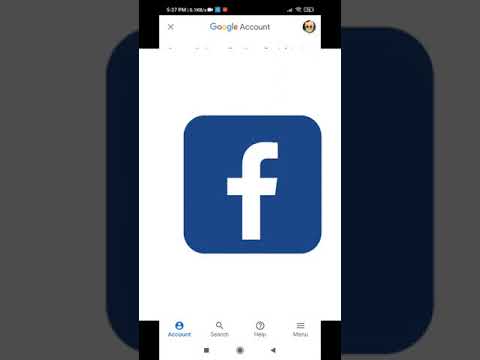ეს wikiHow გასწავლით თუ როგორ უნდა შეცვალოთ მეგობრის სახელის გამოჩენა Facebook Messenger– ის საუბარში.
ნაბიჯები

ნაბიჯი 1. გადადით
თუ თქვენ ხედავთ შესვლის ეკრანს თქვენი News News– ის ნაცვლად, ჩაწერეთ თქვენი მომხმარებლის სახელი და პაროლი ბლანკებში და დააწკაპუნეთ Შესვლა.

ნაბიჯი 2. დააწკაპუნეთ მესენჯერზე
ის ეკრანის მარცხენა მხარეს ბმულების პანელშია, "News Feed" - ის შემდეგ.

ნაბიჯი 3. აირჩიეთ საუბარი
თუ თქვენ ვერ ხედავთ მას ეკრანზე, გამოიყენეთ საძიებო ველი მესინჯერის ეკრანის ზედა მარცხენა კუთხეში, რათა მოძებნოთ თქვენი მეგობრის (მეტსახელის მქონე პირი, რომლის შეცვლაც გსურთ) სახელი.

ნაბიჯი 4. დააწკაპუნეთ მეტსახელების რედაქტირებაზე
ის ეკრანის მარჯვენა მხარეს არის "პარამეტრები" სათაურში. გამოჩნდება ამომხტარი ფანჯარა, რომელშიც ჩამოთვლილია ყველას სახელი, ვინც მონაწილეობს საუბარში.

ნაბიჯი 5. დააწკაპუნეთ იმ სახელზე, რომლის შეცვლაც გსურთ
თქვენ შეგიძლიათ შეცვალოთ ვინმეს სახელი საუბარში, მათ შორის თქვენც!

ნაბიჯი 6. ჩაწერეთ მეტსახელი ყუთში
ეს არის ის, თუ როგორ გამოჩნდება ადამიანი ახლა ამ საუბარში. თუ ჯგუფურ ჩეთში ხართ, ყველას შეეძლება ამ სახელის ნახვა.

ნაბიჯი 7. დააწკაპუნეთ შენახვაზე
თქვენი მეგობრის ახალი მეტსახელი დაუყოვნებლივ ამოქმედდება. მესენჯერის გახსნისას ეს საუბარი ნაჩვენები იქნება როგორც თქვენი მეგობრის მეტსახელით და არა მათი ნამდვილი სახელით.